Controlează televizorul cu telefonul. V-ați decis să controlați televizorul cu telefonul dar nu știți care sunt cele mai bune aplicații care vă permit să faceți acest lucru? Dacă citiți acest articol veți găsi aplicații pentru Android și iOS care vă permit să schimbați canalele TV etc.
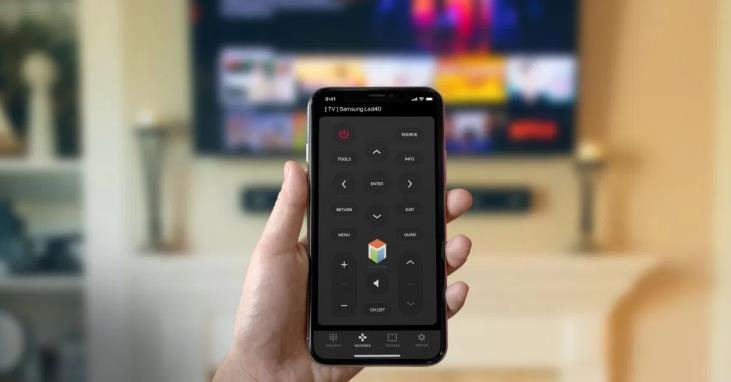
În acest articol despre controlează televizorul cu telefonul, veți găsii aplicațiile care, în opinia mea, sunt cele mai bune aplicații de controlat televizorul cu telefonul mobil, aplicațiile sunt disponibile atât pentru Android, cât și pentru iOS. În plus, vă voi explica, pas cu pas, cum să le utilizați.
Înainte de toate, vreau să vă spun că există două tipuri de aplicații pentru controlul de la distanță a televizoarelor Smart: cele care le permit să fie controlate folosind tehnologia IR, compatibile cu orice dispozitiv TV, dar utilizabile doar pe unele modele de smartphone-uri Android (cele cu senzor infraroșu), și cele care funcționează prin Wi-Fi și sunt compatibile numai cu modele specifice Smart TV (în acest caz, unele sunt disponibile și pentru iPhone și iPad).
Conţinut
Controlează televizorul cu telefonul mobil
Așa cum am menționat mai sus, mai jos vom vorbi despre funcționarea unor aplicații pentru Android și iOS pe care le puteți utiliza pentru a schimba canalele TV. Urmați instrucțiunile pe care le găsiți mai jos și cu siguranță vei găsi aplicația potrivită.
SURE
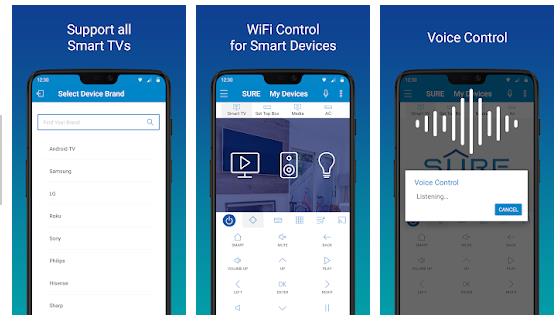
O aplicație bună pentru schimbarea canalelor TV pe care ar trebui s-o încercați este SURE, este o aplicație gratuită disponibilă atât pentru Android, cât și pentru iOS. Această aplicație folosește atât tehnologia cu infraroșu cât și Wi-Fi pentru a transforma telefonul sau tableta într-o telecomandă pentru a controla un televizor LG sau Samsung, chiar și alte dispozitive, cum ar fi decodoarele digitale, aparate de aer condiționat, Apple TV, Chromecast etc.
Deci, mai întâi descărcați, instalați și porniți aplicația pe smartphone-ul sau tableta voastră. Aplicația o puteți descărca din Magazin Google Play pentru Android și din App Store pentru iOS, apoi urmați instrucțiunile de mai jos.
După ce ați pornit aplicația, apăsați butonul Add device situat pe ecranul principal și acordați aplicației permisiunile necesare pentru funcționarea sa. Apoi, apăsați butonul TV și selectați marca televizorului vostru.
Dacă utilizați aplicația în modul Wi-Fi, așteptați detectarea televizorului (care trebuie să fie conectat la aceeași rețea ca telefonul sau tableta). În cele din urmă, pentru a asocia televizorul cu aplicația, apăsați pe numele dispozitivului detectat și finalizați procedura de configurare, urmând instrucțiunile de pe ecran.
De exemplu, pe televizoare Smart TV LG, este necesar să introduceți parola de asociere care este afișată pe ecranul televizorului în câmpul de text corespunzător al aplicației, pentru a finaliza asocierea apăsați butonul Pairing.
După ce ați făcut acest lucru, veți vedea ecranului principal al aplicației de unde puteți controla televizorul. Ecranul principal al aplicației este împărțit în mai multe file cu diferite pictograme, care vă permit să controlați televizorul în toate funcțiile sale.
Pentru a schimba înainte și înapoi canalele, utilizând un Smart TV, accesați secțiunea cu pictograma telecomenzii. După ce ați făcut acest lucru, apăsați butonul Channel + sau Channel – pentru a schimba canalul. Pentru a regla volumul, mergeți la secțiunea cu pictograma săgeată și apăsați butoanele Volume Up, Volume Down sau butonul Muted.
LG TV Plus
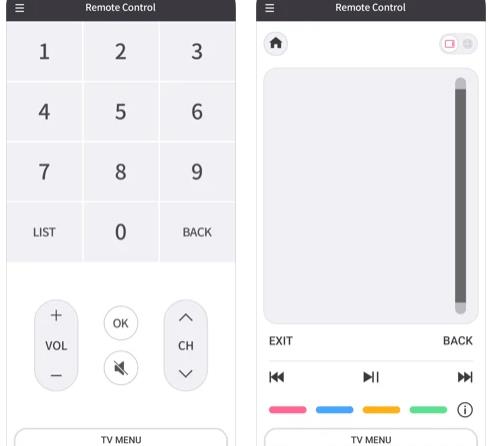
Dacă sunteți în căutarea unei aplicații pentru schimbarea canalelor TV pe un televizor LG, puteți folosi LG TV Plus, este o aplicația gratuită dezvoltată direct de LG care vă permite să controlați televizorul cu telefonul vostru Android sau iPhone. Pentru utilizarea aplicației, descărcați aplicația pe dispozitivul vostru Android sau iOS, porniți aplicația și urmați instrucțiunile de mai jos.
Pe ecranul principal al aplicației, acordați permisiunile necesare și acceptați condițiile de utilizare. Așteptați căutarea automată a televizorului (televizorul și telefonul trebuie să fie conectate la aceeași rețea Wi-Fi) și, odată găsit, apăsați pe numele acestuia, apoi tastați codul PIN de confirmare.
La sfârșitul configurării, puteți începe să utilizați aplicația ca telecomandă. Utilizați săgețile situate lângă pictograma P pentru a schimba canalul sau apăsați butonul List pentru a vizualiza toate canalele. Alte comenzi din aplicație sunt tastele (+) și (-) pentru a regla volumul și tasta cu pictograma difuzor pentru a dezactiva volumul.
Universal TV Remote
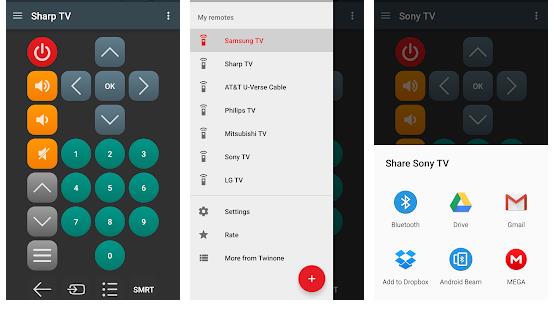
Dacă aveți un telefon Android, încercați aplicația Universal TV Remote. Aceasta este o aplicație gratuită care poate fi utilizată numai pe dispozitive Android echipate cu tehnologia IR, deoarece folosește tehnologia infraroșu pentru a funcționa. Aplicația este foarte ușor de utilizat și configurat, și este compatibilă cu multe televizoare. Pe scurt, această aplicație transformă rapid telefonul sau tableta într-o telecomandă TV.
Deci, descărcați și instalați aplicația pe telefonul vostru Android. Apoi, deschideți aplicația și apăsați butonul (+) din partea stângă jos. După ce ați făcut acest lucru, asociați televizorul cu aplicația selectând marca acestuia din lista dispozitivelor (Popular Remotes) sau din baza de date online (Online database).
Apoi veți avea telecomanda virtuală prin care puteți schimba canalele la televizor. Pentru a face acest lucru, apăsați numărul corespunzător canalului pe care doriți să îl urmăriți sau utilizați săgețile sus și jos pentru a schimba canalele. De asemenea, puteți utiliza și butoanele pentru creșterea sau scăderea volumului și pentru a dezactiva sunetul.
Universal remote TV Smart
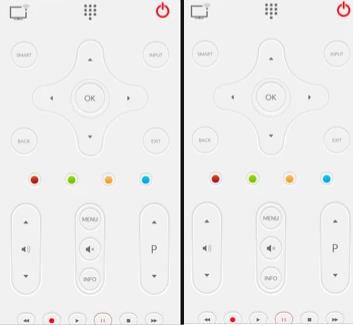
O altă aplicație de schimbat canale TV pe iPhone este Universal remote TV Smart. Aplicația este disponibilă numai pentru iOS și vă permite să controlați numeroase modele de Smart TV-uri (Philips, Samsung, Telefunken etc) acestea sunt câteva dintre mărcile acceptate.
Deci, descărcați Universal remote TV Smart din App Store și porniți aplicația, apoi acordați permisiunile necesare pentru funcționare. După ce ați făcut acest lucru, apăsați butonul Start situat în partea de jos și așteptați câteva momente pentru ca aplicația să găsească Smart TV-ul conectat la aceeași rețea Wi-Fi. Apoi, apăsați pe numele acestuia și confirmați asocierea pe Smart TV.
După ce ați făcut acest lucru, veți avea telecomanda virtuală prin care puteți începe imediat să schimbați canalele etc.
Controlează televizorul cu telefonul Android sau iOS
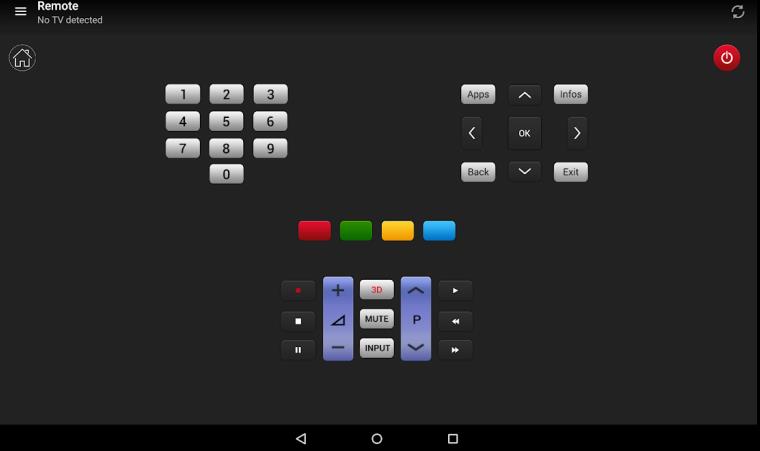
Dacă aplicațiile din lista de mai sus nu v-au convins pe deplin, și căutați alte aplicații de schimbat canalele TV, vă sfătuiesc să încercați aplicațiile din lista de mai jos.
- AnyMote (Android/iOS ) – aceasta este o aplicație gratuită pentru a schimba canalele la televizor, și este compatibilă cu majoritatea mărcilor Smart TV. Pe Android suportă tehnologia IR și prin urmare poate fi utilizată și pe televizoarele care nu sunt Smart. În plus, vă permite să controlați alte dispozitive cum ar fi aparate de aer condiționat, amplificatoare etc.
- Remote for LG TV (Android/iOS) – aceasta este o aplicație gratuită care vă permite să controlați televizoarele Smart LG conectate la aceeași rețea Wi-Fi de pe telefon și tabletă.
- Remote for Samsung TV (Android) – aplicație gratuită pentru Android, care vă permite să controlați televizoarele inteligente Samsung. Are o interfață simplă, și recunoaște automat televizorul care trebuie controlat (trebuie să fie conectat la aceeași rețea Wi-Fi).
- SamRemote: remote Samsung TV (iOS) – aceasta este o aplicație gratuită care vă permite să controlați televizoarele inteligente Samsung de pe iPhone și iPad. Necesită conectarea dispozitivului la aceeași rețea Wi-Fi.
- PhilRemote: remote Philips TV (iOS) – este o aplicație gratuită pentru a schimba canalele la televizoare Philips și este disponibilă pentru iPhone și iPad, funcționează conectând dispozitivele la aceeași rețea Wi-Fi.